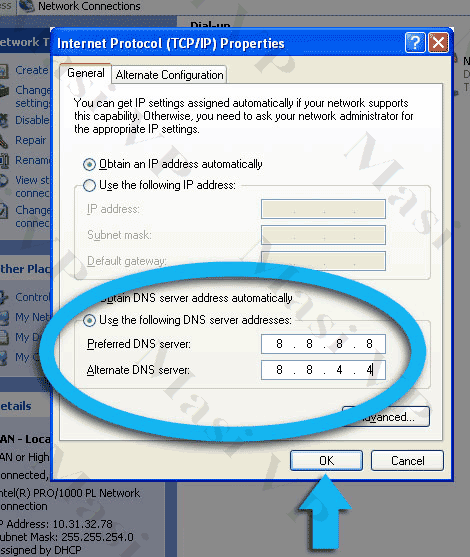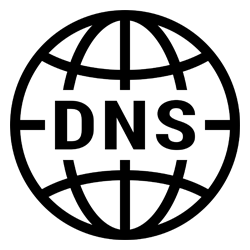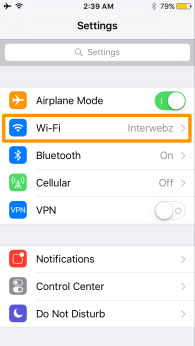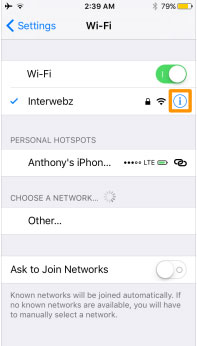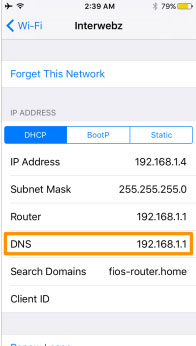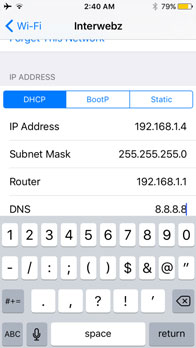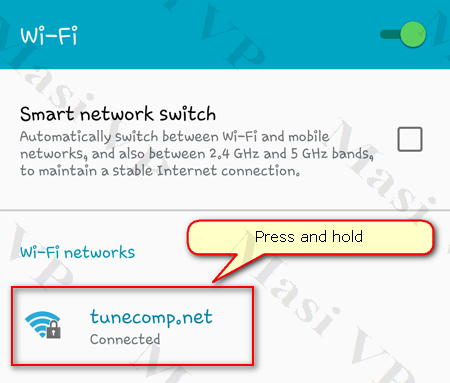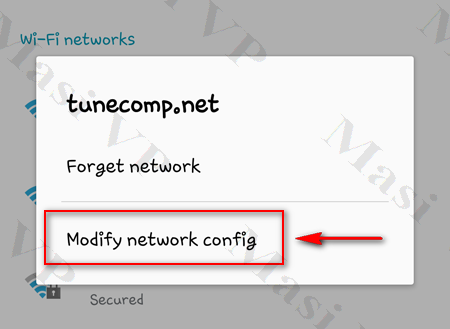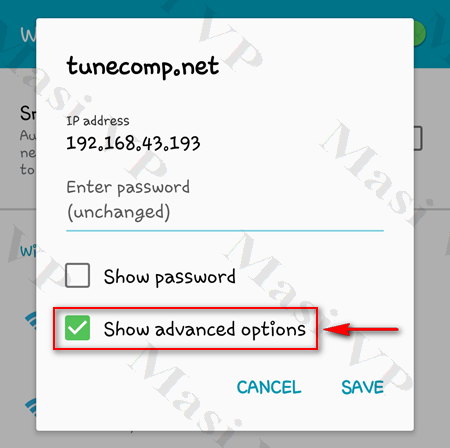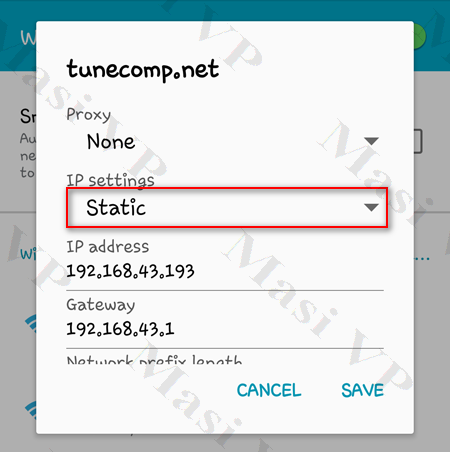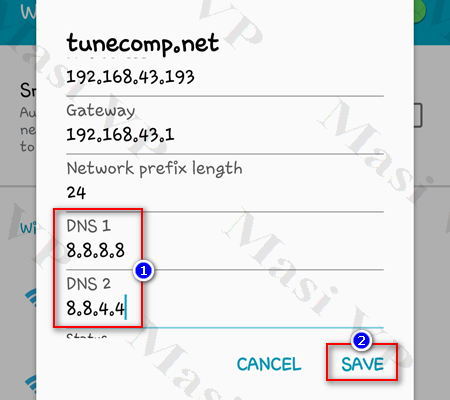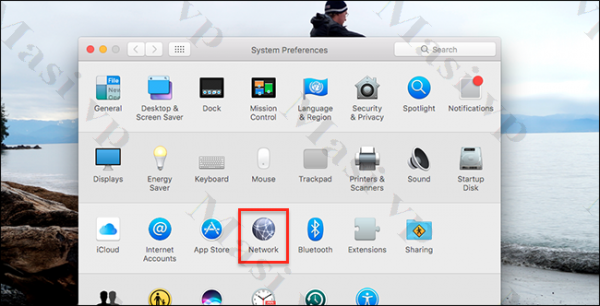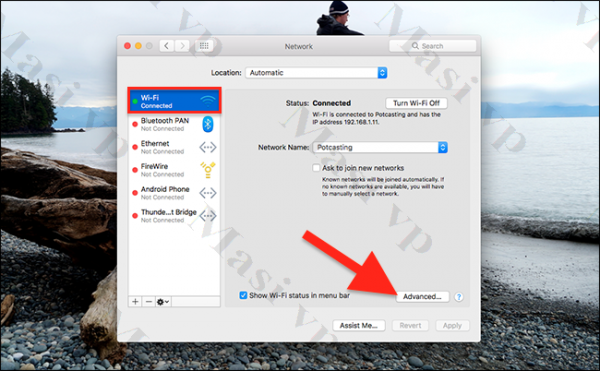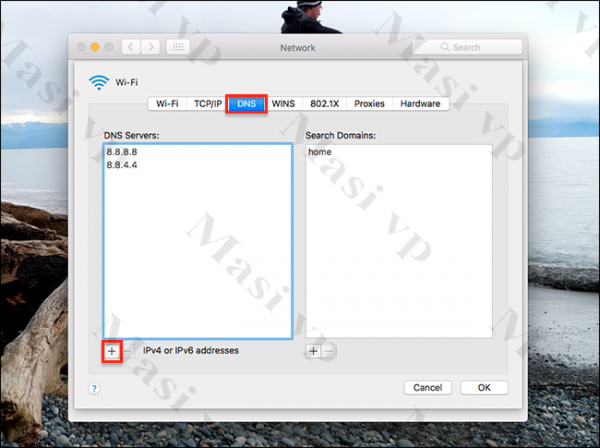آموزش تنظیم در ویندوزهای Vista/7/8/8.1/10:
۱. ابتدا به کنترل پنل ويدوز برويد و بر روي “Network and Sharing Center” کليک کنيد:
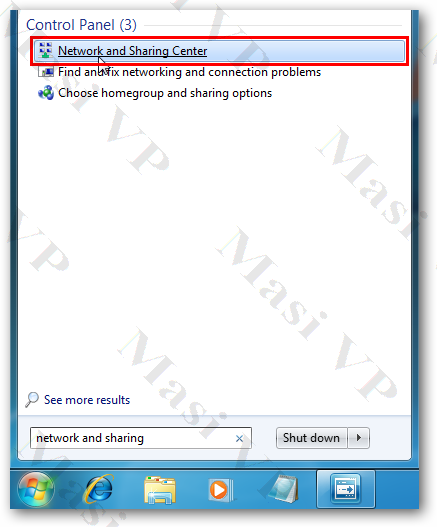
۲. از ستون سمت چپ “Change adapter settings” را انتخاب کنید:
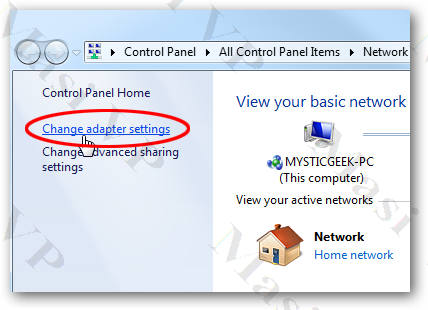
۳. بر روي کانکشني که شما از طريق آن به اينترنت وصل شدهايد (وايرلس، LAN و …) کليک راست کنيد و به “Properties” برويد:
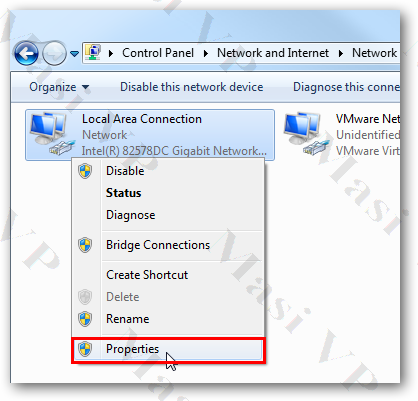
۴. در پنجره ظاهر شده، قسمت “Networking” در وسط صفحه بر روي گزينه “Internet Protocol Version 4 TCP/IPv4” دابل کليک و يا آن را انتخاب و بر روي “Properties ” کليک کنيد:
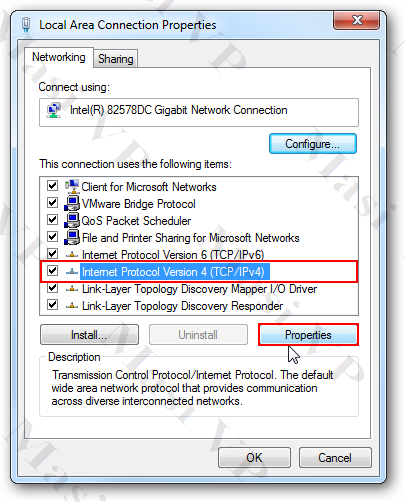
۵. در اين پنجره باز شده گزينه “Use the following DNS server addresses” را انتخاب کرده و آي پي 8.8.8.8 و 8.8.4.4 را در فضاهاي فراهم شده وارد و روي گزينه OK کليک کنيد:
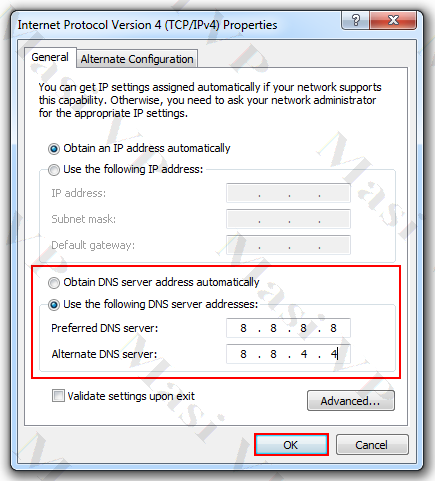
آموزش تنظیم در ویندوز XP:
۱. ابتدا به کنترل پنل ويندوز برويد:
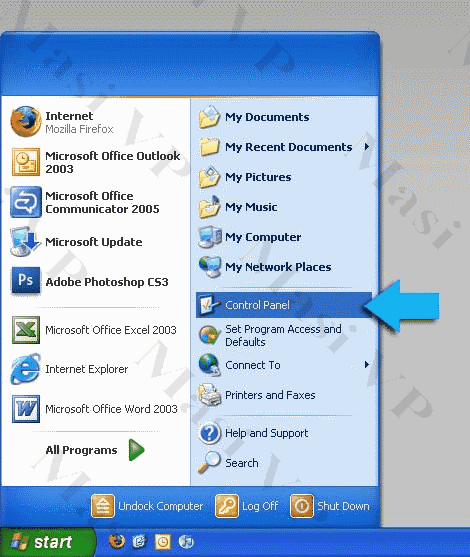
۲. بر روي “Network Connections” کليک کنيد:
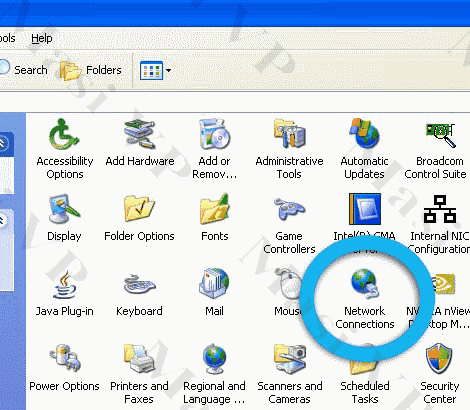
۳. بر روي کانکشني که شما از طريق آن به اينترنت وصل شدهايد (وايرلس، LAN و …) کليک راست کنيد و به “Properties” برويد:
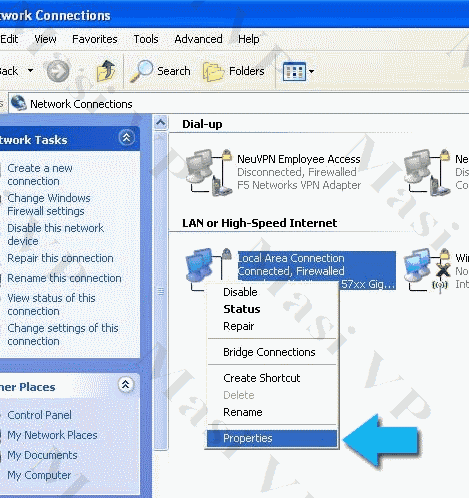
۴. در پنجره ظاهر شده در وسط صفحه بر روي گزينه “Internet Protocol TCP/IP” دابل کليک و يا آن را انتخاب و بر روي “Properties” کليک کنيد:
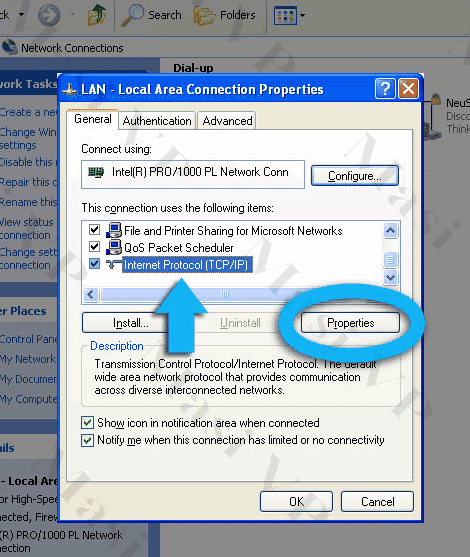
۵. در اين پنجره باز شده گزينه “Use the following DNS server addresses” را انتخاب کرده و آي پي 8.8.8.8 و 8.8.4.4 را در فضاهاي فراهم شده وارد و روي گزينه OK کليک کنيد: